Рекламное объявление
 Вы когда-нибудь неоднократно что-то делали на своем компьютере и хотели, чтобы вы могли автоматизировать это и заставить его работать самостоятельно?
Вы когда-нибудь неоднократно что-то делали на своем компьютере и хотели, чтобы вы могли автоматизировать это и заставить его работать самостоятельно?
В Linux самый простой способ запланировать и автоматизировать задачу - использовать crontab. Это приложение на основе командной строки, которое позволяет автоматически выполнять команды или сценарии в указанное время / дату.
Для тех, кто не любит интерфейс терминала и командной строки, Расписание гномов является графическим эквивалентом crontab. Это использует силу Vixie-хрон, дкрон и в управлять своим файлом crontab и предоставить простой способ для планирования задач на вашем компьютере. Будь то планирование повторяющейся задачи или задачи, которая выполняется только один раз, у Gnome-schedule нет проблем с ее обработкой.

Монтаж
Программа Gnome Schedule находится в репозитории большинства дистрибутивов Linux, поэтому установка очень проста. Если вы используете Ubuntu, вы можете легко установить его, нажав эту ссылку, в диспетчере пакетов Synaptic или в своем терминале введите следующую команду:
sudo apt-get установить gnome-schedule
использование
Когда вы планируете новое задание, вы можете выбрать, будет ли оно повторяющимся или одноразовым.
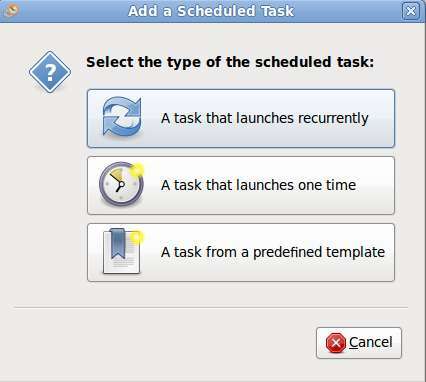
Для одноразовой задачи вам будет предложено ввести описание задачи, дату и время выполнения кода и код, который будет выполнен. Если вы не знаете, одноразовое задание не означает, что вы можете запланировать только одно выполнение. Вы можете легко настроить расписание Gnome для запуска нескольких команд и выполнения разных действий одновременно.
Например, вы можете заставить его остановить все приложения, очистить мусорное ведро и выключить компьютер ровно в 10 вечера. Вам просто нужно убедиться, что вы вводите каждую команду в новой строке и в той последовательности, в которой вы хотите, чтобы она выполнялась.
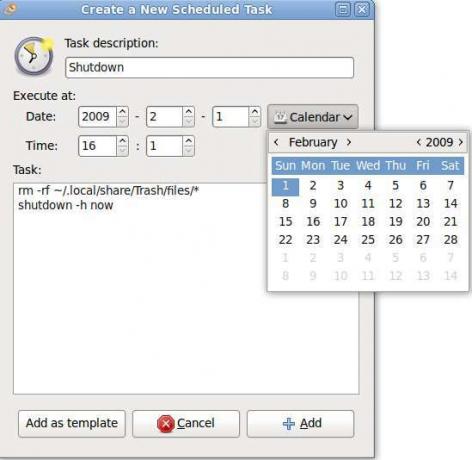
Также есть кнопка для добавления существующей задачи в качестве шаблона. С шаблоном вам не нужно будет вводить настройки для одной и той же задачи снова и снова.
В режиме Recurrent вы можете определить задачу, которая будет запускаться каждую неделю, час, минуту, секунду или при каждой перезагрузке. Если вам нужен точный контроль, вы также можете включить расширенный режим, чтобы редактировать расписание вручную.

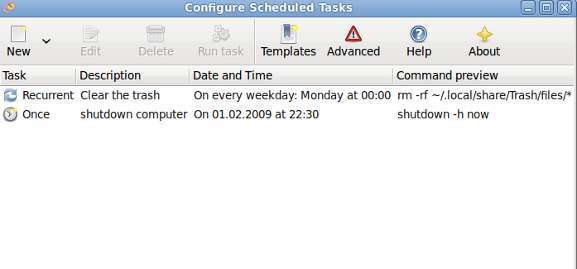
По умолчанию Gnome Schedule не может запустить код команды, который требует разрешения администратора. Для планирования задач, связанных с настройкой системы, вам необходимо сначала запустить расписание Gnome в режиме суперпользователя, прежде чем вы сможете добавить задачу в расписание. Для этого вам нужно запустить приложение Gnome Schedule из терминала.
ГКСУ Гном-расписание
В режиме суперпользователя вы также можете редактировать запланированные задачи других пользователей.
Вывод
Gnome Schedule - это простое и удобное в использовании приложение для планирования и автоматизации задач на вашем компьютере с Linux. Он не требует, чтобы вы запоминали или изучали какие-либо инструкции командной строки для создания задания cron, но он позволяет вам легко планировать и автоматизировать ваши задачи. Одна вещь, однако, вам придется изучать коды командной строки, которые выполняют ваши задачи, или вы не сможете создать задачу.
Было бы здорово, если бы разработчик мог включить какой-то заранее определенный шаблон для стандартных задач, таких как выключение, очистка корзины, закрытие всех окон и т. Д.
Какое другое программное обеспечение вы используете для автоматизации и планирования задач на вашем компьютере с Linux?
Имиджевый кредит: Жан-Лу Дюпон
Дэмиен О - изобретатель технологий, который любит настраивать и взламывать различные операционные системы, чтобы облегчить жизнь. Проверьте его блог на MakeTechEasier.com, где он делится всеми советами, хитростями и учебными пособиями.